【101教育PPT2022电脑版下载】101教育PPT2022最新版下载 v3.0.1.1 免费课件版
软件介绍
101教育PPT2022电脑版是一款专门针对教师所打造的多功能授课一体化教学软件,这款软件能够为用户营造出一个有趣、全面的互动教育环境,这样就能够帮助相关用户更快、更高效的进行教育学习,从而很好的提升了用户的学习兴趣。另外,该软件还内置了超多超精美的PPT资源,相关用户可以将其应用到自己的课堂中去,从而很好的提升了学生的注意力。
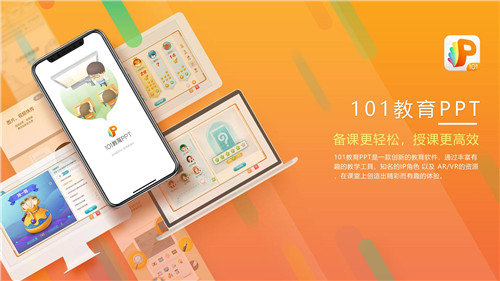
101教育PPT2022最新版内置了课件、教案、电子教材、多媒体、习题等一系列非常实用的工具,这样就能够帮助相关教师更好的把握知识重点,很好的提升了授课质量。除此之外, 该软件还加入了一键录课、手机操控白板、学习数据分析、互动做题等一系列功能,这样势必能够帮助学生更好的巩固知识点。
功能特点
1、分享从学前教育到终身教育所需的各种优质教学资源,包含课件、教案、电子教材、多媒体、习题、学科工具、3D、VR等学科工具,辅助老师突破教学重难点,授课更高效,教学质量更高。
2、实用学科工具,授课事半功倍,分享趣味习题,互动工具,提升学生专注度。
3、一键录课,PPT演示时可同步录屏录音,操作简单易上手,帮助老师快速产出视频教学内容,画质高清不卡顿。
4、手机拍照讲解,App控制课件播放,老师可走动教学;手机拍摄照片、视频上传,典型案例实时点评,加深学生对知识的理解。
5、学情数据分析,全面记录教学和学习数据,因材施教,自动形成统计分析报告,辅助学校、区域的教务管理工作,加强家校沟通与合作。
6、沿袭Office PPT操作习惯,不增加老师额外的学习负担。
7、分享精确到年级、学科、出版社、章节的课程资源,素材高度适用教学需求,海量丰富素材包括:课件、图片、动画、视频、音频、Flash资源、ppt模板等。
8、丰富的题库资源(基础习题、互动习题),同时还支持老师自主编辑习题,方便学生随堂练习,巩固课堂知识点。
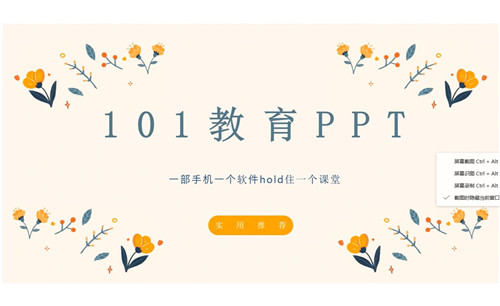
101教育PPT使用教程
一、课件怎么下载到自己的电脑上
首先,打开电脑上找到101教育PPT,点击打开,在101教育PPT中编辑完成PPT课件。
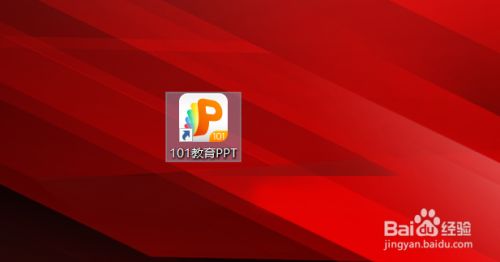
最简单直接的方法就是直接点击上方的“保存”或“另存为”选项将课件进行导出,只需要选择合适的路径进行保存即可。
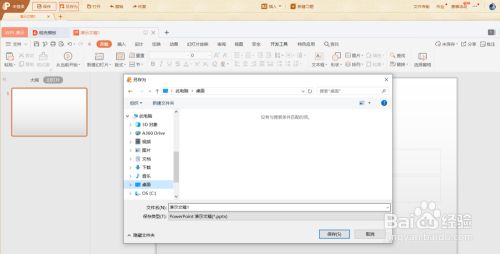
当然,如果你的电脑中没有U盘等便携式存储设备,则可以利用网盘功能将课件进行备份上传,避免课件的丢失,单击“我的网盘”即可进入到网盘界面。
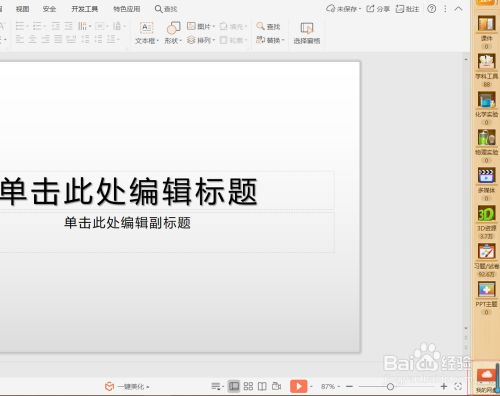
点击百度网盘,在弹出的对话框中,点击“上传文件”选项,即可将之前导出的课件进行上传,我们就可以将课件的全部内容导出了。
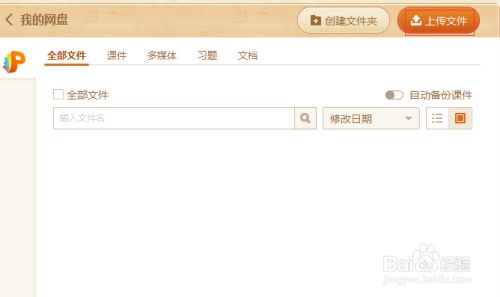
二、怎么录制微课
点击菜单栏右上角“开始录课”,当有接入录音设备时,即可有声录课,并直接进入全屏放映状态。
顶部菜单栏右上角「录课」功能按钮。
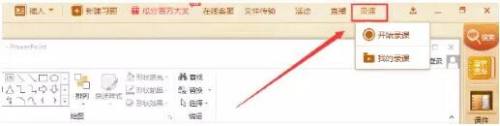
若没有接入录音设备,点击“开始录课”,则弹出未检测到录音设备提示,可选择无声录课。
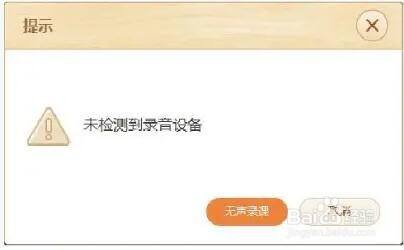
点击开始录课,即可在授课情境下录屏录音,不影响PPT操作。
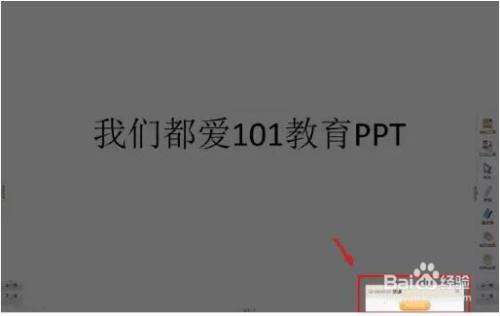
录课过程中,可暂停/继续录制,录制中止后可保存录课内容。
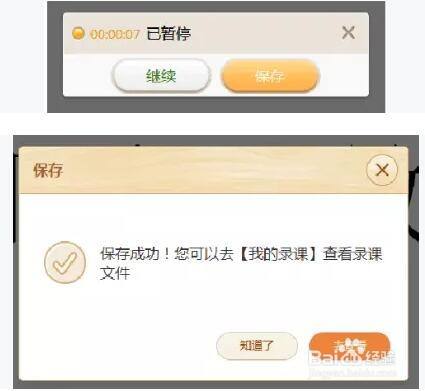
三、怎样创建自己的班级
首先下载安装101教育PPT,然后把它打开——点击未登录——选择微信或QQ扫码登录,也可以直接选择QQ的帐号密码登录,也可以注册一个教育PPT的帐号登录。
登录之后,在样本库那里选择学校(要之前申请注册有的学校才能找到),如果没有就不用理会——点击班级管理——创建班级。
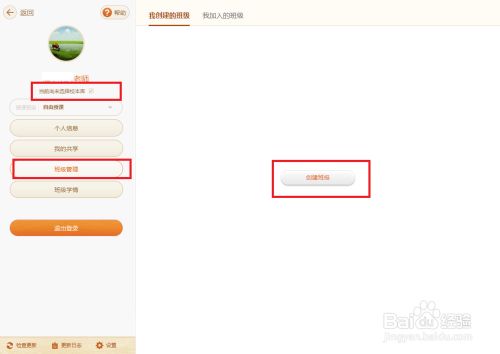
在创建班级对话框那里点击修改页面,添加班级的集体照片或相关班级照片作为封面——设置班级、学段、年级,加入权限选择允许加入——点击保存。

创建班级完成后,点击所有学生——点击添加学生——批量添加——点击下载批量添加模板——把学生的信息输入到模板那里(如果自己有电子表格的学生信息,复制粘贴到模板那里——点击选择文件,把学生信息的电子表格添加进去就可以批量添加学生了,也可以点击单个添加或者添加已有账号的学生。——点击添加
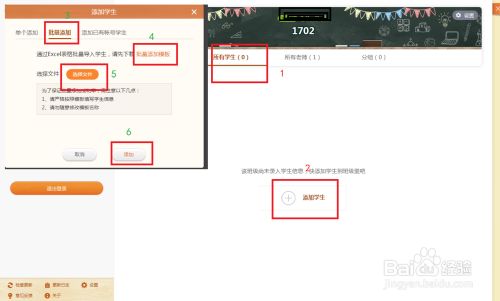
添加教师:点击所有老师——点击添加老师——把老师注册的账号以及姓名和学科分别输入相应的对话框那里——点击添加。
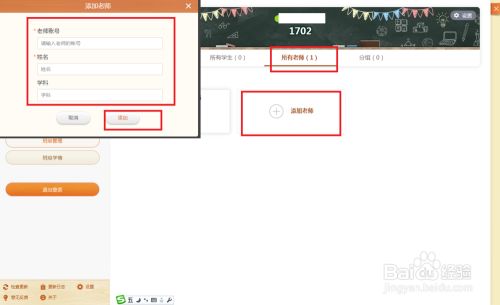
这样使用教育PPT来上课之后,提问学生、学生课堂作业、课后作业、错题以及总体情况等都可以点击班级学情进行了解,能更全面了解学生。可以筛选时间来了解学生每个阶段的情况。
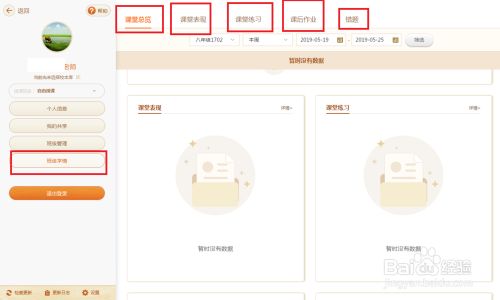
下载仅供下载体验和测试学习,不得商用和正当使用。
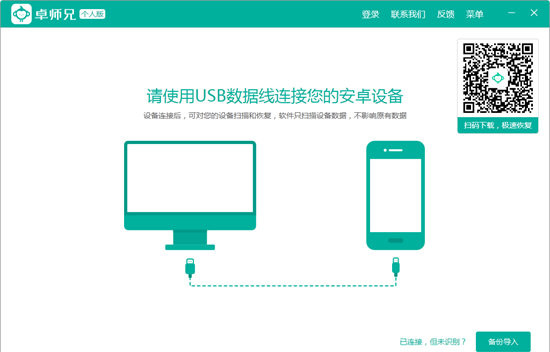
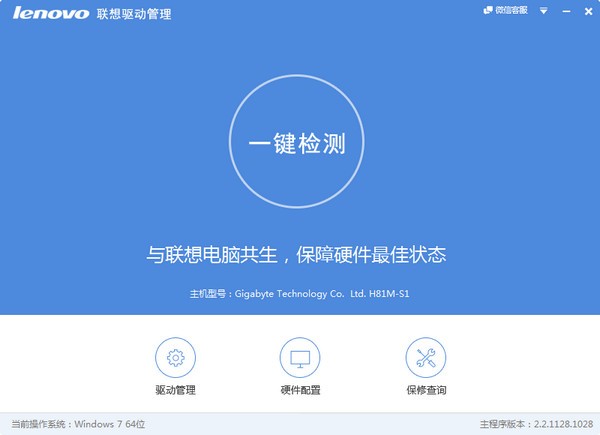

发表评论